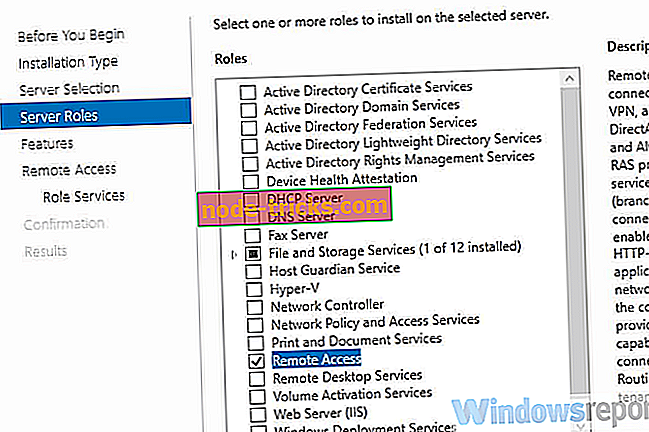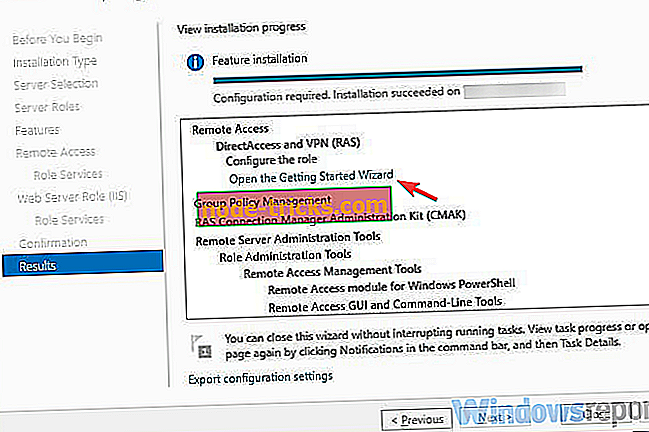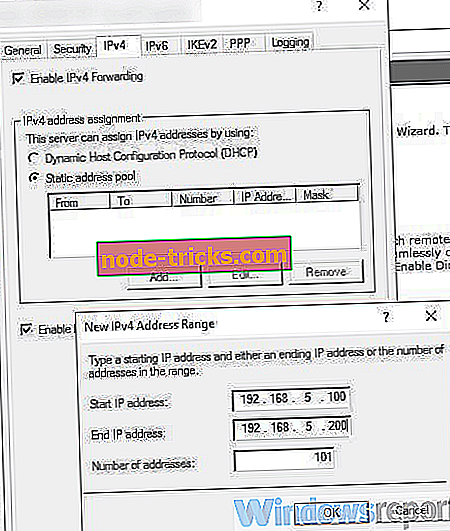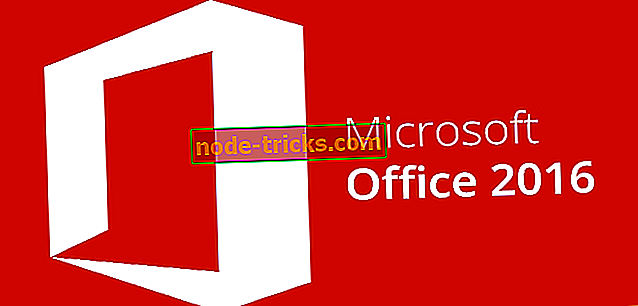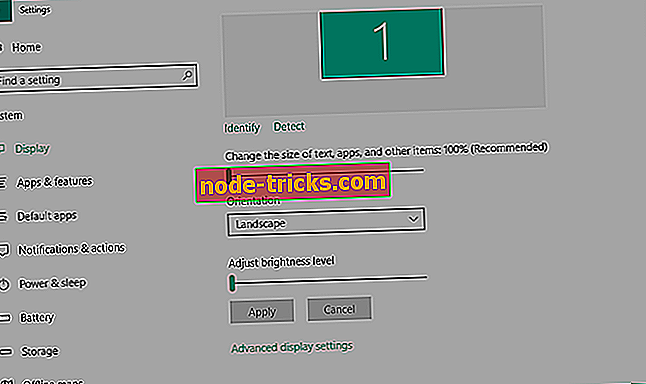Ako nainštalovať virtuálnu súkromnú sieť na Windows Server 2019
Používanie VPN na vašom Windows Serveri má veľa výhod pre všetky zúčastnené strany a umožňuje používateľom v malom prostredí prístup k vzdialeným klientom alebo firewallom na Windows Server. Uistili sme sa vysvetliť, ako nainštalovať a nastaviť virtuálnu privátnu sieť na Windows Server 2019.
Postup inštalácie VPN na Windows Server 2019
Krok 1 - Začnite inštaláciou vzdialeného prístupu cez Správcu servera
Aby sme mohli vytvoriť VPN server v malom prostredí, musíme začať s inštaláciou Remote Access. Na inštaláciu a konfiguráciu vzdialeného prístupu môžete použiť buď Server Manager alebo Power Shell.
Tu sú kroky:
- Otvorte Správcu servera .
- Vyberte položku Spravovať> Sprievodca pridaním rolí a funkcií .
- Začiarknite políčko „ Vzdialený prístup “ a kliknite na tlačidlo Ďalej.
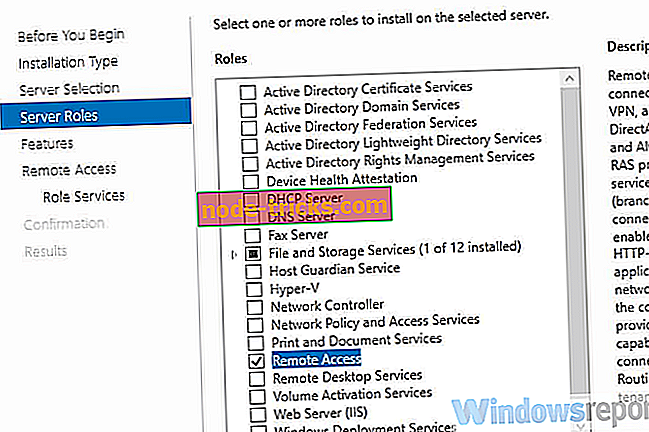
- V časti Služby rolí začiarknite políčko „ DirectAccess a VPN (RAS) “ a kliknite na tlačidlo Ďalej .
- Nakoniec kliknite na položku Inštalovať . Môže to chvíľu trvať a vyžaduje reštart servera.
Krok 2 - Presunúť do inštalácie VPN a konfigurácie
Po inštalácii Remote Access for Windows Server 2019 môžeme bezpečne nainštalovať a konfigurovať VPN server. To sa vykonáva prostredníctvom vyhradeného sprievodcu.
Ak chcete nainštalovať a nakonfigurovať server VPN na systéme Windows Server 2019, postupujte podľa týchto krokov:
- Kliknite na „ Otvoriť Sprievodcu Začíname“.
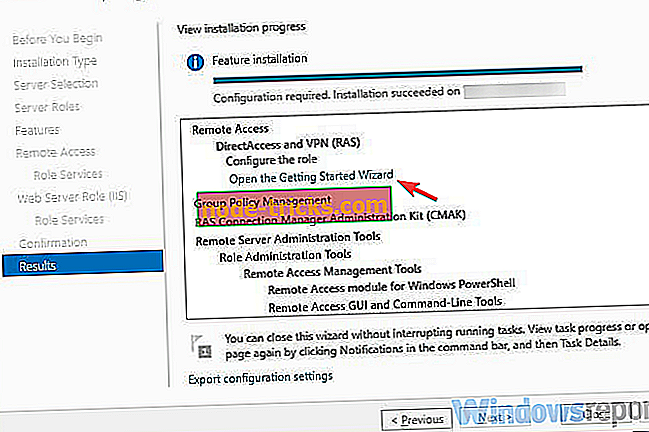
- Vyberte „ Len nasadiť VPN “.
- V konzole Správa smerovania a vzdialeného prístupu kliknite pravým tlačidlom myši na názov servera a vyberte z kontextového menu možnosť Konfigurovať a Povoliť smerovanie a vzdialený prístup .
- Vyberte možnosť „ Vlastná konfigurácia “ a kliknite na tlačidlo Ďalej.
- Vyberte VPN prístup a nakoniec spustite službu.
Krok 3 - Konfigurácia prístupu VPN
Jediné, čo zostáva, je konfigurácia VPN User a Network Access. To si vyžaduje otvorenie portov Firewallu a ich presmerovanie na Window Server.
Toto sú porty, ktoré je potrebné otvoriť na základe protokolov:
- Pre PPTP : 1723 TCP a Protocol 47 GRE (tiež známy ako PPTP Pass-through)
- Pre L2TP cez IPSEC : 1701 TCP a 500 UDP
- Pre SSTP : 443 TCP
V prípade, že nemáte server DHCP, môžete vždy nastaviť statickú oblasť adries IPv4. Môžete to urobiť podľa nasledujúcich krokov:
- Po prvé, uistite sa, že všetci používatelia majú povolený Vzdialený prístup.
- Otvorte položku Vlastnosti vášho servera VPN.
- Kliknite na záložku IPv4 a aktivujte „ Static address pool“.
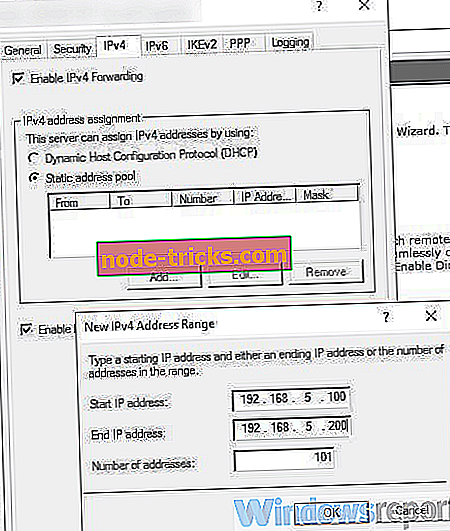
- Kliknite na položku Pridať a pridajte tú istú statickú adresu IP z rovnakej podsiete servera, aby k nej používatelia mohli pristupovať.
To je všetko. V prípade, že máte akékoľvek otázky alebo návrhy, neváhajte sa nás opýtať v sekcii komentárov nižšie.